ページ内コンテンツ
受注登録画面からの操作
売上確定(実売上)
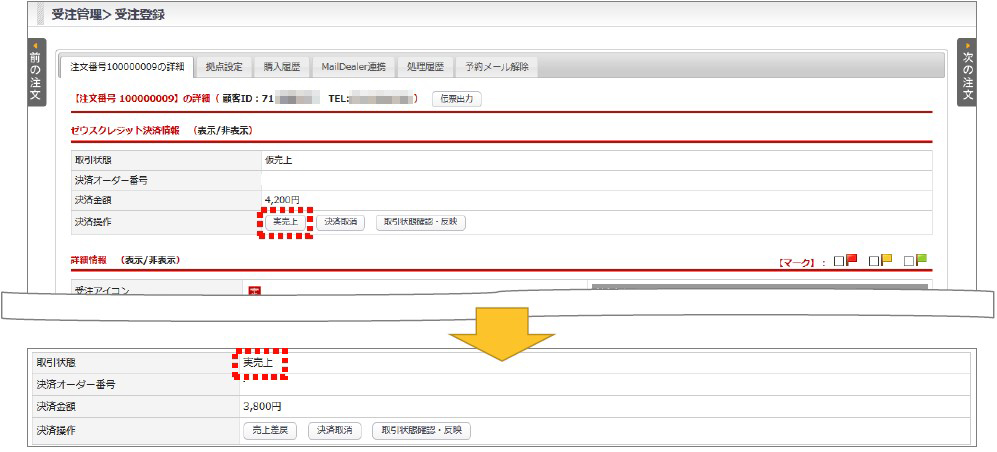
決済操作より【実売上】ボタンをクリック→完了すると取引状態が「実売上」となります。
金額変更

与信取得済みの金額と受注データの請求額が異なると、決済金額の欄にアラートが表示されます。
決済操作より【金額変更】ボタンをクリック→完了すると決済金額に変更後の金額が反映され、アラートが消えます。
売上差戻し
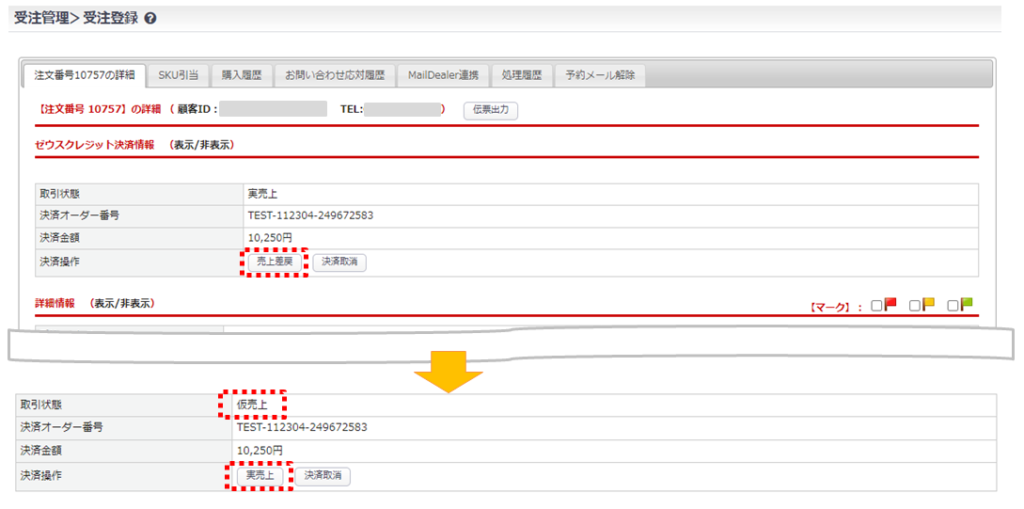
決済操作より【売上差戻】ボタンをクリック→完了すると取引状態が「仮売上」となります。
オーソリ取消(決済取消)
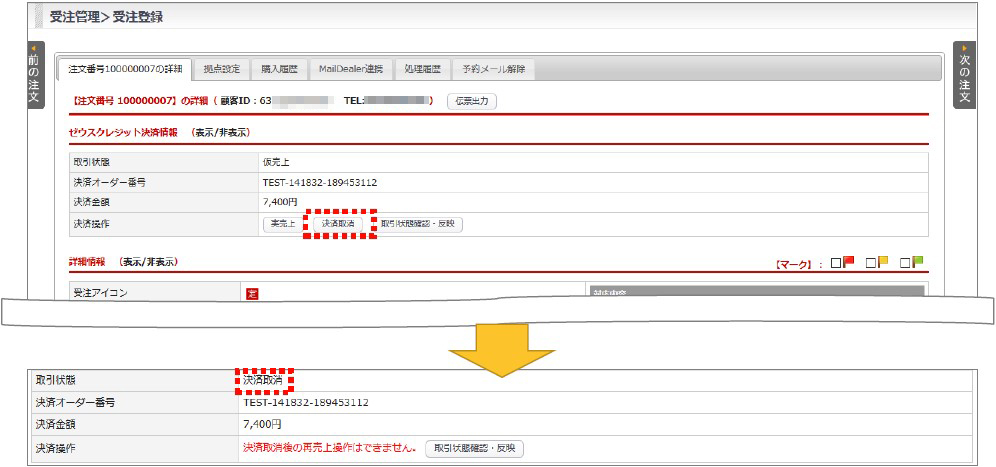
決済操作より【決済取消】ボタンをクリック→完了すると取引状態が「決済取消」となります。
再オーソリ(再決済)
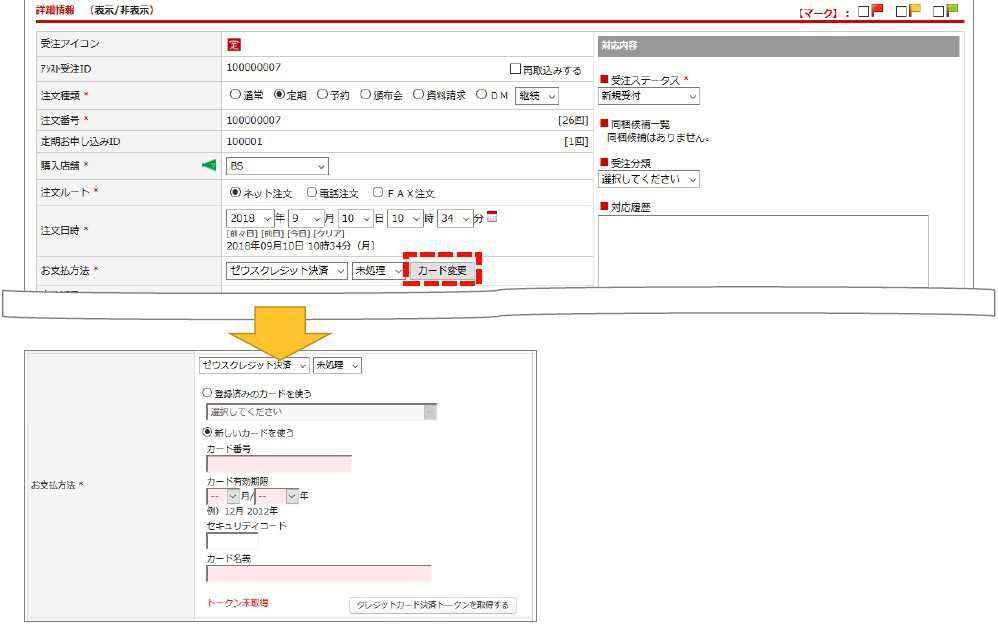
- 取得済みの与信について取消処理を行う
- お支払方法の【カード変更】ボタンをクリック
- カード情報を登録、または「利用する」を選択しプルダウンから登録カードを選択※選択されている顧客情報に紐づくクレジットカード情報がない場合、「登録カードを利用する」の選択肢は表示されない
- 【クレジットカード決済トークンを取得する】ボタンをクリックし、トークンを取得
※③で「登録カードを利用する」を選択した場合不要 - 下部の【決済申込を実行して登録する】ボタンより受注情報を登録する

完了すると、取引状況が「与信完了」となります。
※カード情報を入力する際は必ず専用端末から実施してください
クレジット決済状況管理からの操作
一括処理
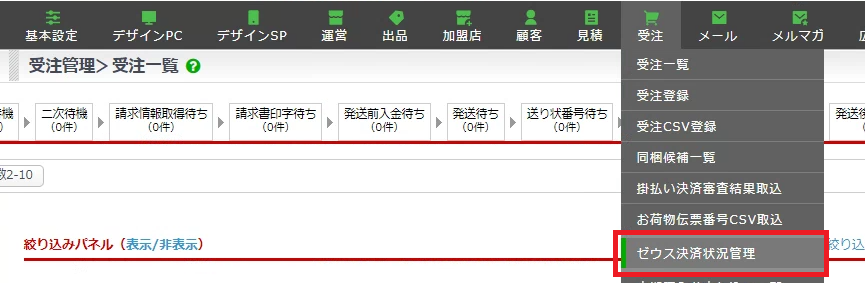
受注管理>ゼウス決済状況管理より、一括処理が可能です。
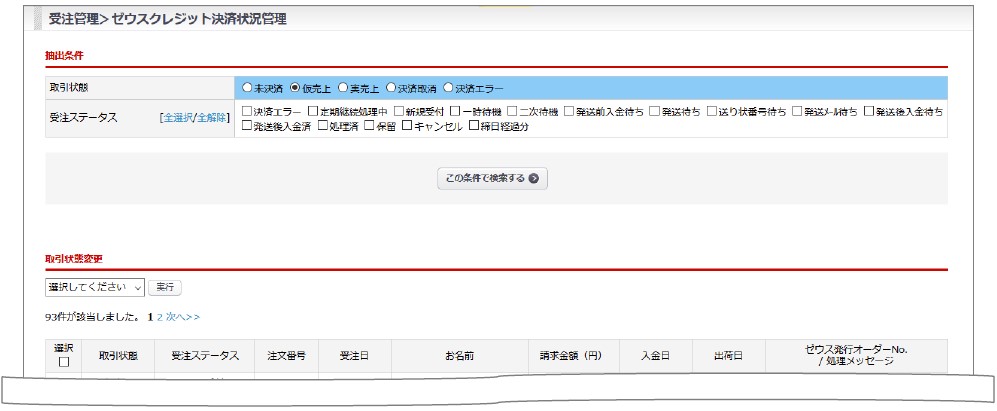
売上確定(実売上)処理
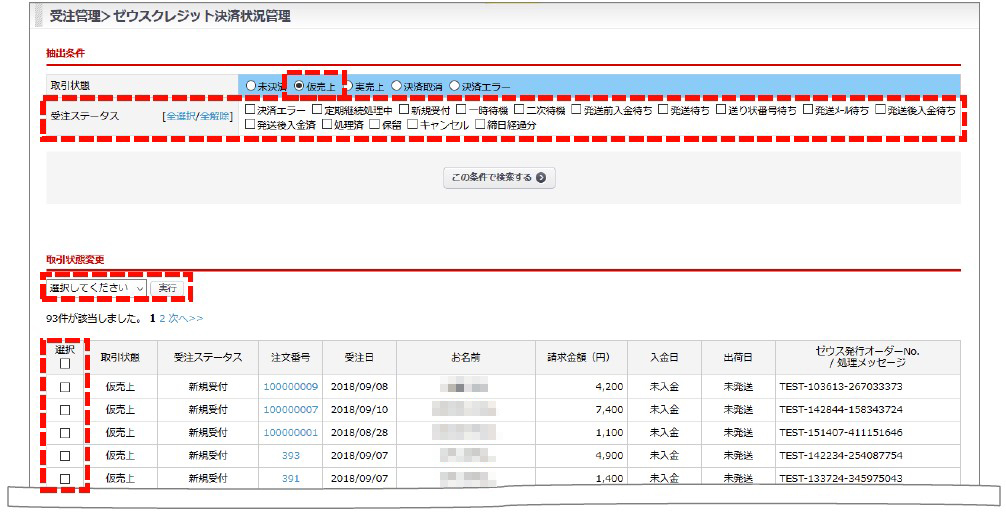
- 決済状況 抽出条件より
取引状態:仮売上、受注ステータス:お荷物伝票番号登録後の任意のステータス(実売上請求待ち等)を選択し、「この条件で検索する」から受注データを抽出する - 売上確定(実売上)処理の対象受注にチェックを入れる
- プルダウンから「一括売上依頼」を選択して【実行】ボタンをクリック
→完了すると、一覧から非表示になります。(仮売上)で抽出しているため
※「実売上」で抽出しなおすと表示されることをご確認ください。
オーソリ取消
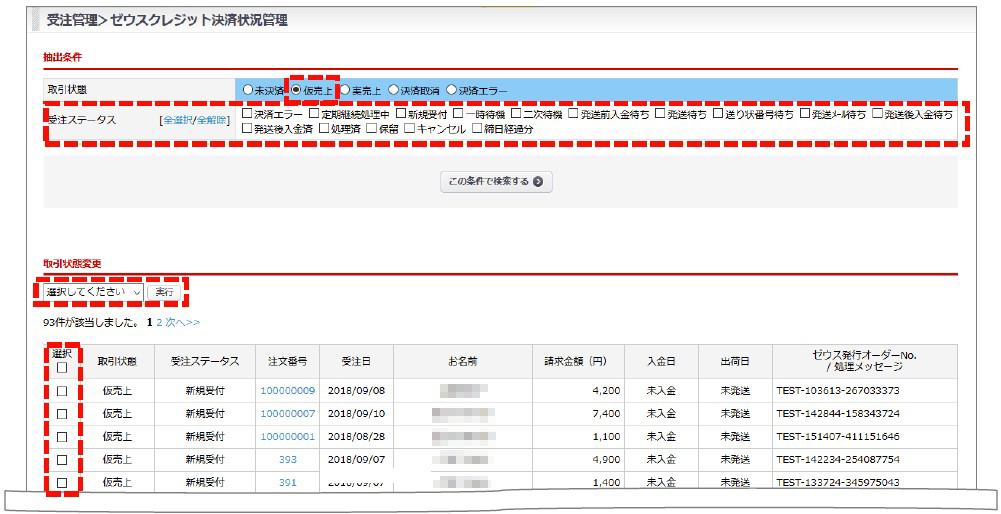
- 決済状況 抽出条件より
取引状態:仮売上(または実売上)、受注ステータス:任意のステータス(キャンセル等)を選択し、「この条件で検索する」から受注データを抽出する - 取消処理の対象受注にチェックを入れる
- プルダウンから「一括取消依頼」を選択して【実行】ボタンをクリック
→完了すると、一覧から非表示になります。(仮売上)で抽出しているため
※「決済取消」で抽出しなおすと表示されることをご確認ください。
同梱の決済処理
同梱処理
同梱処理を実施してください。
【設定画面】 受注管理>同梱候補一覧
※表示がされなければ「同梱候補の再表示」で表示されるか確認
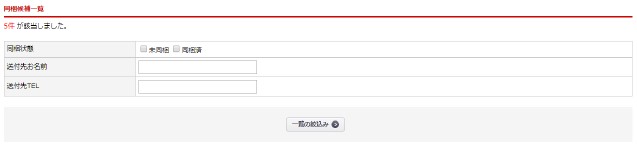
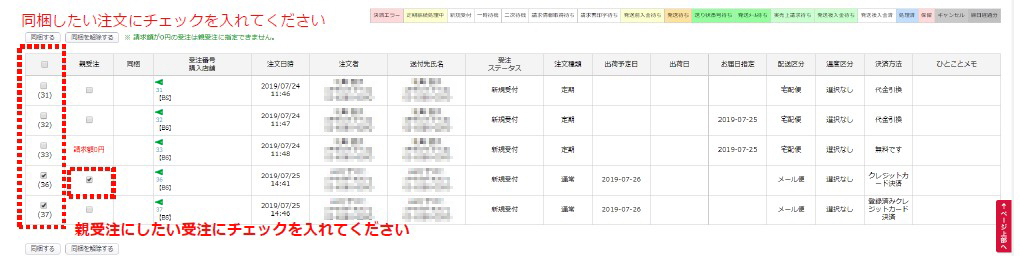
チェックを入れた状態で「同梱する」をクリック
同梱後は必ず決済処理を行ってください。
実売りを上げる際にエラーになりますので必ず実施してください。
金額変更処理:親受注
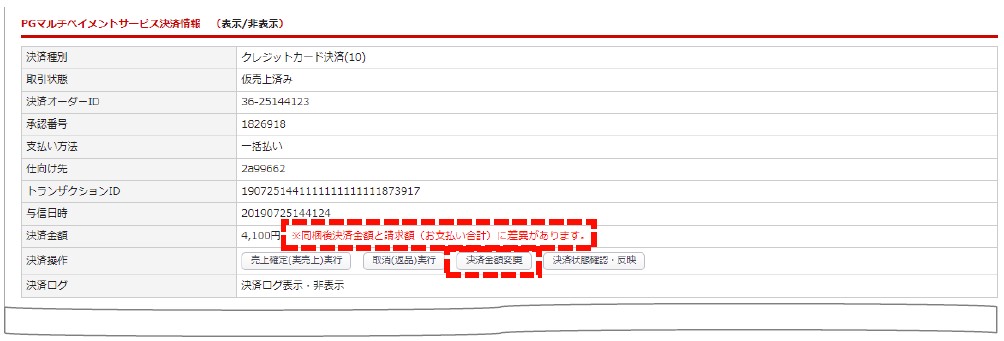
決済操作より【決済金額変更】ボタンをクリック→完了すると決済金額に変更後の金額が反映され、注意表記が消えます。
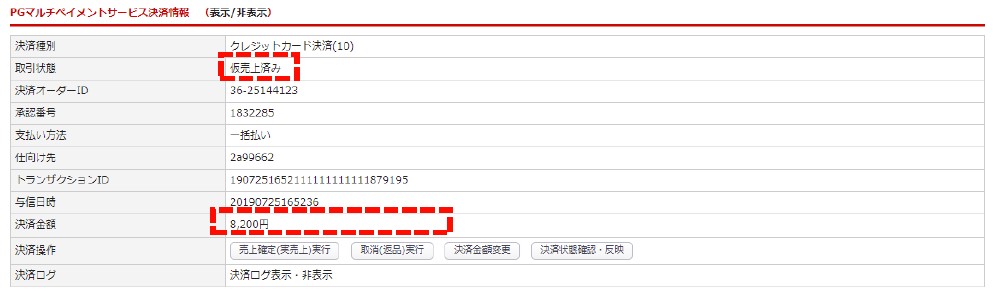
オーソリ取消処理:子受注
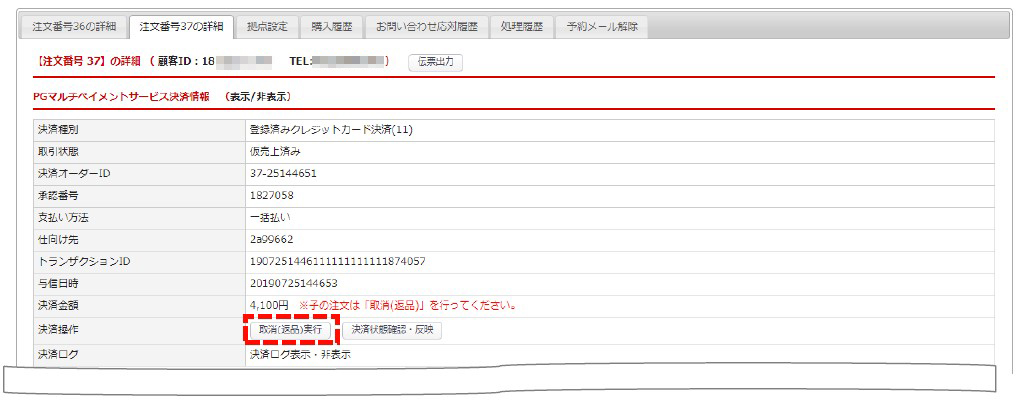
決済操作より【取消(返品)実行】ボタンをクリック→完了すると取引状態が「取消済み」となります。
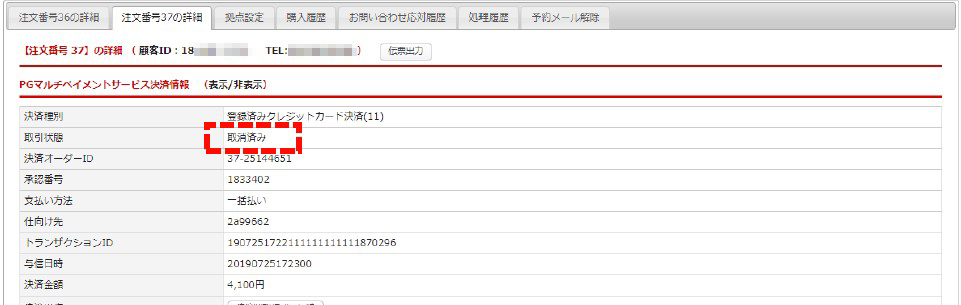
定期申込データのカード情報変更方法
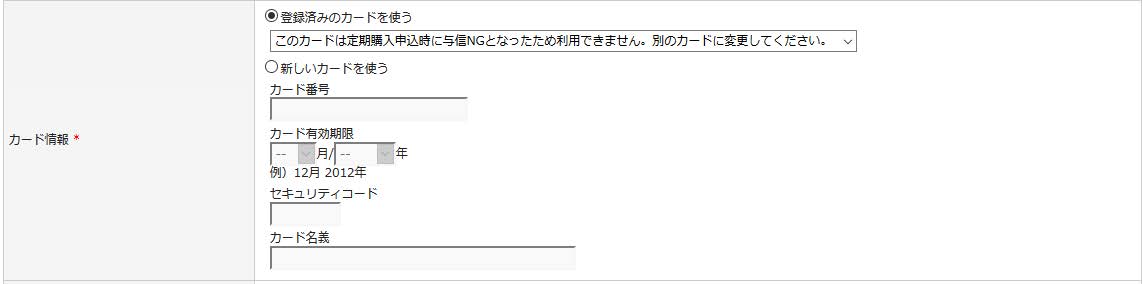
受注管理>定期購入お申込み一覧より該当定期データの登録画面を開き、カード情報から「登録カードを利用する」または「新しいカードを使う」を選択します。
「登録カードを利用する」を選択した場合、プルダウンから利用するカードを選択します。
「新しいカードを使う」を選択した場合、カード情報を入力し【クレジットカード決済トークンを取得する】をクリックしトークンを取得後、【この内容で登録する】ボタンより定期情報を保存します。
※カード情報を入力する際は必ず専用端末から実施してください
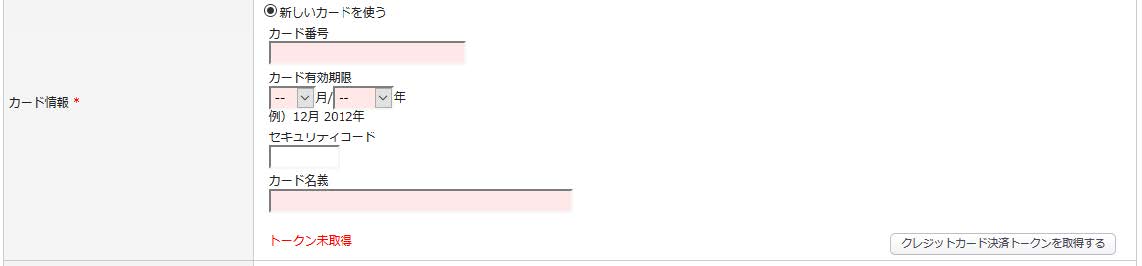
※発送前の受注データが存在していない場合、 MY ページからのユーザー自身が支払方法を変更することも可能です。
【変更画面】
MYページ>定期購入お申込み一覧>該当定期の「お申込み内容の確認・変更」>「お支払方法の変更」
カートシステム設定にて支払方法の変更を許可する必要があります。

